PLSQL安装与配置(详细图文)
- 格式:docx
- 大小:428.75 KB
- 文档页数:3
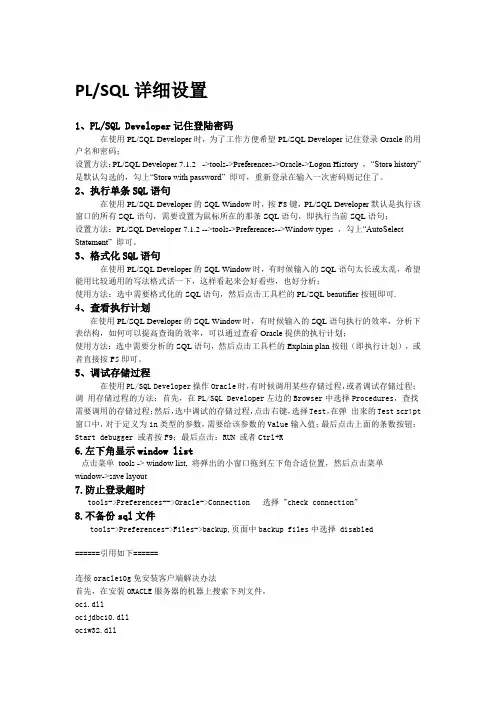
PL/SQL详细设置1、PL/SQL Developer记住登陆密码在使用PL/SQL Developer时,为了工作方便希望PL/SQL Developer记住登录Oracle的用户名和密码;设置方法:PL/SQL Developer 7.1.2 ->tools->Preferences->Oracle->Logon History ,“Store history”是默认勾选的,勾上“Store with password” 即可,重新登录在输入一次密码则记住了。
2、执行单条SQL语句在使用PL/SQL Developer的SQL Window时,按F8键,PL/SQL Developer默认是执行该窗口的所有SQL语句,需要设置为鼠标所在的那条SQL语句,即执行当前SQL语句;设置方法:PL/SQL Developer 7.1.2 -->tools->Preferences-->Window types ,勾上“AutoS elect Statement” 即可。
3、格式化SQL语句在使用PL/SQL Developer的SQL Window时,有时候输入的SQL语句太长或太乱,希望能用比较通用的写法格式话一下,这样看起来会好看些,也好分析;使用方法:选中需要格式化的SQL语句,然后点击工具栏的PL/SQL beautifier按钮即可.4、查看执行计划在使用PL/SQL Developer的SQL Window时,有时候输入的SQL语句执行的效率,分析下表结构,如何可以提高查询的效率,可以通过查看Oracle提供的执行计划;使用方法:选中需要分析的SQL语句,然后点击工具栏的Explain plan按钮(即执行计划),或者直接按F5即可。
5、调试存储过程在使用PL/SQL Developer操作Oracle时,有时候调用某些存储过程,或者调试存储过程;调用存储过程的方法:首先,在PL/SQL Developer左边的Browser中选择Procedures,查找需要调用的存储过程;然后,选中调试的存储过程,点击右键,选择Test,在弹出来的Test scrīpt 窗口中,对于定义为in类型的参数,需要给该参数的Value输入值;最后点击上面的条数按钮:Start debugger 或者按F9;最后点击:RUN 或者Ctrl+R6.左下角显示window list点击菜单tools -> window list, 将弹出的小窗口拖到左下角合适位置,然后点击菜单window->save layout7.防止登录超时tools->Preferences-->Oracle->Connection 选择 "check connection"8.不备份sql文件tools->Preferences->Files->backup,页面中backup files中选择 disabled======引用如下======连接oracle10g免安装客户端解决办法首先,在安装ORACLE服务器的机器上搜索下列文件,oci.dllocijdbc10.dllociw32.dllorannzsbb10.dlloraocci10.dlloraociei10.dllsqlnet.oratnsnames.oraclasses12.jarojdbc14.jar制作成压缩文件,配置目标计算机使用。
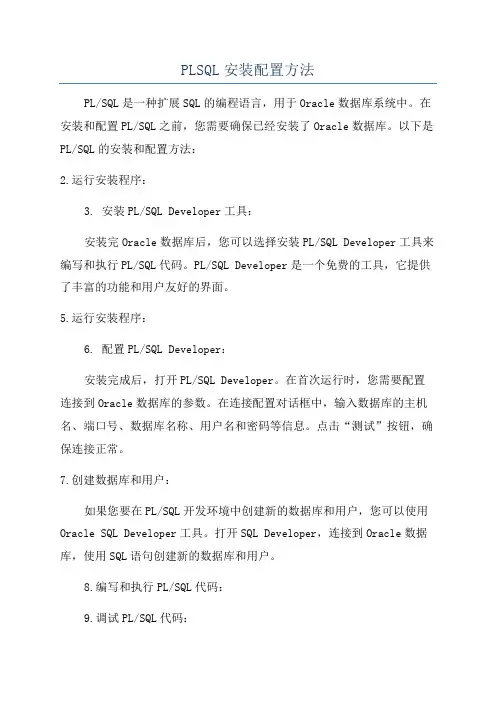
PLSQL安装配置方法PL/SQL是一种扩展SQL的编程语言,用于Oracle数据库系统中。
在安装和配置PL/SQL之前,您需要确保已经安装了Oracle数据库。
以下是PL/SQL的安装和配置方法:2.运行安装程序:3. 安装PL/SQL Developer工具:安装完Oracle数据库后,您可以选择安装PL/SQL Developer工具来编写和执行PL/SQL代码。
PL/SQL Developer是一个免费的工具,它提供了丰富的功能和用户友好的界面。
5.运行安装程序:6. 配置PL/SQL Developer:安装完成后,打开PL/SQL Developer。
在首次运行时,您需要配置连接到Oracle数据库的参数。
在连接配置对话框中,输入数据库的主机名、端口号、数据库名称、用户名和密码等信息。
点击“测试”按钮,确保连接正常。
7.创建数据库和用户:如果您要在PL/SQL开发环境中创建新的数据库和用户,您可以使用Oracle SQL Developer工具。
打开SQL Developer,连接到Oracle数据库,使用SQL语句创建新的数据库和用户。
8.编写和执行PL/SQL代码:9.调试PL/SQL代码:PL/SQL Developer还提供了调试功能,您可以设置断点、单步执行代码,并查看变量和表达式的值。
在调试过程中,您可以逐步跟踪代码执行的过程,以便快速发现和修复错误。
10.导入和导出PL/SQL程序单元:PL/SQL Developer还提供了导入和导出PL/SQL程序单元的功能。
您可以将PL/SQL程序单元导出为一个文件,然后在其他数据库中导入。
这样可以方便地备份和共享PL/SQL代码。
以上是PL/SQL的安装和配置方法。
安装Oracle数据库和PL/SQL Developer后,您可以开始使用PL/SQL编程语言来开发和管理Oracle数据库。
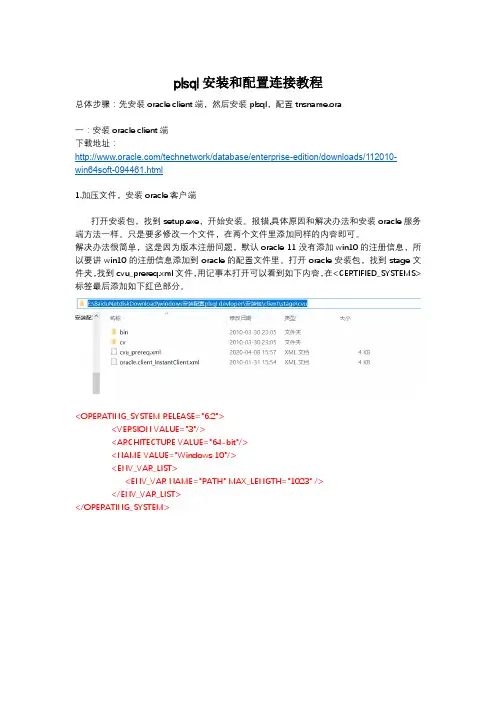
plsql安装和配置连接教程总体步骤:先安装oracle client端,然后安装plsql,配置tnsname.ora一:安装oracle client端下载地址:1.加压文件,安装oracle客户端打开安装包,找到setup.exe,开始安装。
报错,具体原因和解决办法和安装oracle服务端方法一样。
只是要多修改一个文件,在两个文件里添加同样的内容即可。
解决办法很简单,这是因为版本注册问题,默认oracle 11没有添加win10的注册信息,所以要讲win10的注册信息添加到oracle的配置文件里。
打开oracle安装包,找到stage文件夹,找到cvu_prereq.xml文件,用记事本打开可以看到如下内容,在<CERTIFIED_SYSTEMS>标签最后添加如下红色部分。
<OPERATING_SYSTEM RELEASE="6.2"><VERSION VALUE="3"/><ARCHITECTURE VALUE="64-bit"/><NAME VALUE="Windows 10"/><ENV_VAR_LIST><ENV_VAR NAME="PATH" MAX_LENGTH="1023" /></ENV_VAR_LIST></OPERATING_SYSTEM>上面报错信息修改完成以后,重新setup.ext,下面界面选择“管理员”模式安装以后在network\ADMIN文件夹中配置tnsnames.ora文件,如图:如果client文件夹中没有network文件夹,说明安装client时安装类型没选对,这时也可以从instantclient包中,把network文件夹拷入client的目录下。
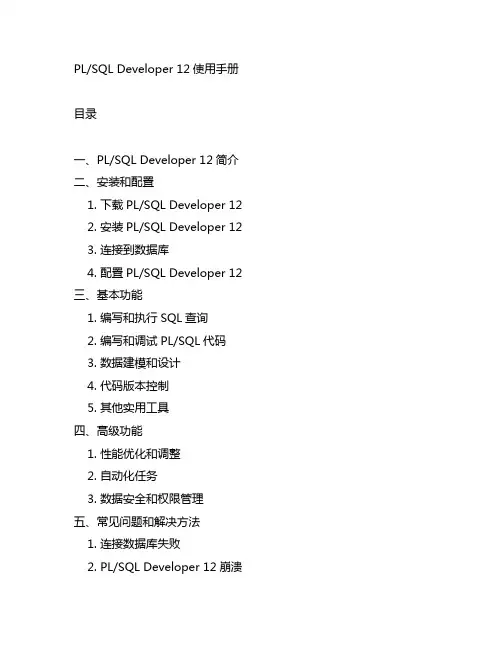
PL/SQL Developer 12使用手册目录一、PL/SQL Developer 12简介二、安装和配置1. 下载PL/SQL Developer 122. 安装PL/SQL Developer 123. 连接到数据库4. 配置PL/SQL Developer 12三、基本功能1. 编写和执行SQL查询2. 编写和调试PL/SQL代码3. 数据建模和设计4. 代码版本控制5. 其他实用工具四、高级功能1. 性能优化和调整2. 自动化任务3. 数据安全和权限管理五、常见问题和解决方法1. 连接数据库失败2. PL/SQL Developer 12崩溃3. 执行SQL语句超时4. 其他常见问题六、总结一、PL/SQL Developer 12简介PL/SQL Developer 12是一款功能强大的集成开发环境,主要用于Oracle数据库的开发和管理。
它提供了丰富的功能和工具,可以帮助开发人员提高工作效率,简化开发流程,提升代码质量。
二、安装和配置1. 下载PL/SQL Developer 12我们需要从冠方全球信息站下载PL/SQL Developer 12的安装包。
在下载之前,需要注册一个账号并购物授权。
下载完成后,可以开始安装过程。
2. 安装PL/SQL Developer 12双击安装包开始安装过程,按照提示逐步进行安装配置。
在安装过程中,可以选择安装路径、创建桌面快捷方式等选项。
安装完成后,可以启动PL/SQL Developer 12。
3. 连接到数据库打开PL/SQL Developer 12后,需要建立与数据库的连接。
在连接对话框中输入数据库位置区域、用户名和密码,选择连接类型(如OCI、Thin等),点击连接按钮即可建立连接。
4. 配置PL/SQL Developer 12在使用PL/SQL Developer 12之前,可以根据个人偏好进行一些配置。
设置代码自动格式化的风格、定义快捷键、配置代码模板等。
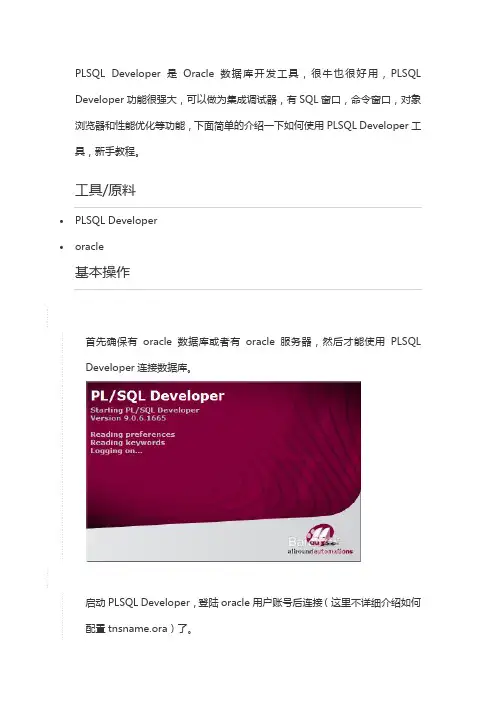
PLSQL Developer是Oracle数据库开发工具,很牛也很好用,PLSQL Developer功能很强大,可以做为集成调试器,有SQL窗口,命令窗口,对象浏览器和性能优化等功能,下面简单的介绍一下如何使用PLSQL Developer工具,新手教程。
•PLSQL Developer
•oracle
1. 1
首先确保有oracle数据库或者有oracle服务器,然后才能使用PLSQL Developer连接数据库。
2. 2
启动PLSQL Developer,登陆oracle用户账号后连接(这里不详细介绍如何配置tnsname.ora)了。
3. 3
登陆成功后即可进入对象浏览器窗口界面
4. 4
在对象浏览器选择“my object”,这里边就是SCOTT(当前登陆的用户的所有object)
5. 5
找到table文件夹,里边就是当前账户的所有表格
END
查看表格
1. 1
选中需要查看的表——》右键——》选中“查询数据”【query data】,即可看到数据了。
END
SQL Window使用
1. 1
新建——》选中sql window,即可打开sql窗口了
2. 2
在sql窗口内输入sql语句,全选,点击执行即可查看到结果,功能很强大
END
编辑表
1.选中表——》右键——》Edit(编辑),可以对表进行编辑。
END。
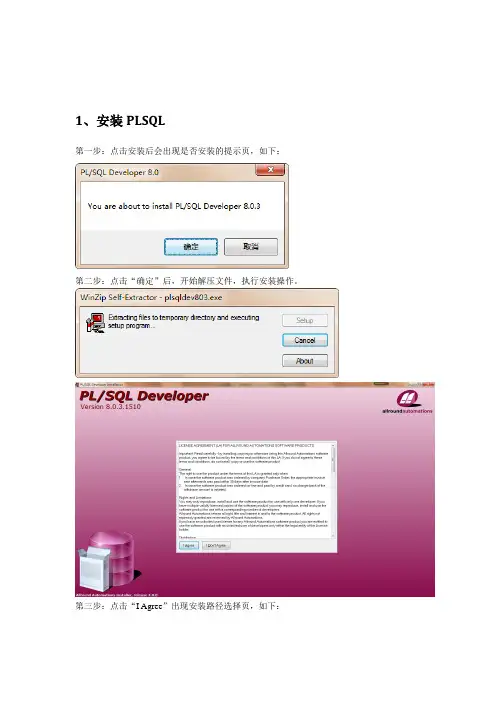
1、安装PLSQL第一步:点击安装后会出现是否安装的提示页,如下:第二步:点击“确定”后,开始解压文件,执行安装操作。
第三步:点击“I Agree”出现安装路径选择页,如下:第四步:点击“Next”出现如下界面第五步:点击“Next”出现如下界面第五步:点击“Finish”进行安装,结果界面如下:第六步:点击“Close”安装按成。
第七步:打开PL/SQL,弹出登录对话框。
第八步:点击“Cancel”,打开非登录模式,点击help—register,打开注册对话框,利用注册机生成注册ID执行注册操作。
如果需要汉化PL/SQL 进行如下操作:第九步:点击汉化安装文件,会出现如下界面第十步:点击“确定”会出现选择目标目录页,如下:第十一步:选择我们的PLSQL安装目录,如下:第十二步:点击下一步,出现界面如下:第十三步:点击下一步,出现界面如下:第十四步:选择默认首选项后提交,将会进行安装,如下:第十五步:点击“√”安装完成2、配置PLSQL1、安装完PLSQL后,登陆PLSQL,其中Database下拉框为空,如图1所示图12、输入用户名、密码及Database后,登录弹出:出现上图的原因说明PLSQL Developer并不支持Oracle 64位客户端连接。
解决办法:1、下载32位Oracle客户端其实可以下载免安装版的,/technetwork/topics/winsoft-085727.html,输入Oracle用户名和密码后下载instantclient-basic-nt-11.2.0.2.0.zip。
如果没有Oracle用户名和密码,注册一下或者在百度上搜索instantclient-basic-nt-11.2.0.2.0.zip,下载即可2、解压解压instantclient-basic-nt-11.2.0.2.0.zip,路径为D:\oracle\instantclient_11_23、设置PLSQL Developer启动PLSQL Developer,不登录点取消进入PLSQL Developer,【Tools】->>【Preferences】->>【Oracle】->>【Options】其中将Oracle Home设置为安装目录:OraDb11g_home1OCI Library设置为刚刚解压的目录D:\oracle\instantclient_11_2\oci.dll退出SQPLS,重新登陆SQPLS,细心的我们可以发现已经多Connects as 栏。
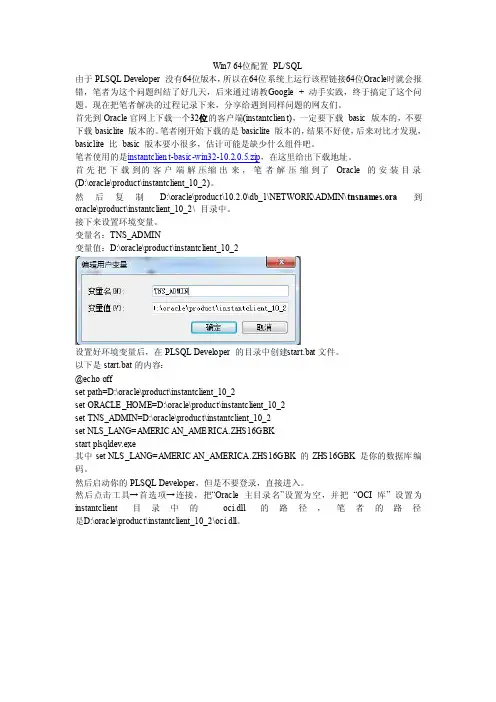
Win7 64位配置PL/SQL由于 PLSQL Develop er 没有64位版本,所以在64位系统上运行该程链接64位O racle时就会报错,笔者为这个问题纠结了好几天,后来通过请教G oogle+ 动手实践,终于搞定了这个问题。
现在把笔者解决的过程记录下来,分享给遇到同样问题的网友们。
首先到Orac le官网上下载一个32位的客户端(instant client),一定要下载basic 版本的,不要下载 basicli te 版本的。
笔者刚开始下载的是 basicli te 版本的,结果不好使,后来对比才发现,basicli te 比basic 版本要小很多,估计可能是缺少什么组件吧。
笔者使用的是i nstant client-basic-win32-10.2.0.5.zip,在这里给出下载地址。
首先把下载到的客户端解压缩出来,笔者解压缩到了Oracle的安装目录(D:\oracle\product\instant client_10_2)。
然后复制D:\oracle\product\10.2.0\db_1\NETWORK\ADMIN\tnsname s.ora到oracle\product\instant client_10_2\目录中。
接下来设置环境变量。
变量名:TNS_ADM IN变量值:D:\oracle\product\instant client_10_2设置好环境变量后,在 PLSQL Develop er 的目录中创建s tart.bat文件。
以下是star t.bat的内容:@echo offset path=D:\oracle\product\instant client_10_2set ORACLE_HOME=D:\oracle\product\instant client_10_2set TNS_ADM IN=D:\oracle\product\instant client_10_2set NLS_LAN G=AMERICA N_AMER ICA.ZHS16GB Kstart plsqlde v.exe其中 set NLS_LAN G=AMERICA N_AMER ICA.ZHS16GB K 的 ZHS16GB K 是你的数据库编码。
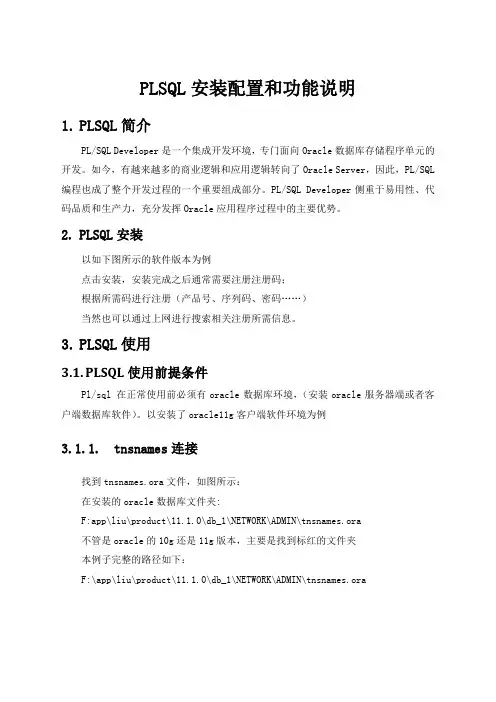
PLSQL安装配置和功能说明1.PLSQL简介PL/SQL Developer是一个集成开发环境,专门面向Oracle数据库存储程序单元的开发。
如今,有越来越多的商业逻辑和应用逻辑转向了Oracle Server,因此,PL/SQL 编程也成了整个开发过程的一个重要组成部分。
PL/SQL Developer侧重于易用性、代码品质和生产力,充分发挥Oracle应用程序过程中的主要优势。
2.PLSQL安装以如下图所示的软件版本为例点击安装,安装完成之后通常需要注册注册码;根据所需码进行注册(产品号、序列码、密码……)当然也可以通过上网进行搜索相关注册所需信息。
3.PLSQL使用3.1.PLSQL使用前提条件Pl/sql 在正常使用前必须有oracle数据库环境,(安装oracle服务器端或者客户端数据库软件)。
以安装了oracle11g客户端软件环境为例3.1.1.tnsnames连接找到tnsnames.ora文件,如图所示:在安装的oracle数据库文件夹:F:app\liu\product\11.1.0\db_1\NETWORK\ADMIN\tnsnames.ora不管是oracle的10g还是11g版本,主要是找到标红的文件夹本例子完整的路径如下:F:\app\liu\product\11.1.0\db_1\NETWORK\ADMIN\tnsnames.ora3.1.2.tnsnames 配置打开tnsnames.ora文件进行编辑在文件中增加如下内容:MISSDDB =(DESCRIPTION =(ADDRESS = (PROTOCOL = TCP)(HOST = 10.6.0.241)(PORT = 1521))(CONNECT_DATA =(SID = orcl)))或者OPIDSSCK_231 =(DESCRIPTION =(ADDRESS = (PROTOCOL = TCP)(HOST = 10.6.0.231)(PORT = 1521))(CONNECT_DATA =(SERVER = DEDICATED)(SERVICE_NAME = opids) ))添加这两段的目的是增加两个数据库的连接(MISSDDB 、OPIDSSCK_231 )如图:3.2.PLSQL常用功能3.2.1.登陆当打开PL/SQL Developer时,直接在“登录”对话框中输入用户名、密码、数据库(本地网络服务名)和连接为的身份(除了sys用户需要选择连接为sysdba之外,其他用户都选择标准/Normal)。

plsql 安装教程PL/SQL是Oracle数据库的编程语言,它基于SQL语言,用于开发和管理存储过程、触发器、函数等数据库对象。
下面是PL/SQL的安装教程:1. 首先,确保你已经安装了Oracle数据库。
PL/SQL是Oracle的一部分,所以你需要先安装Oracle数据库。
2. 下载Oracle SQL Developer。
Oracle SQL Developer是一个免费的集成开发环境,用于编写和调试PL/SQL代码。
你可以从Oracle官方网站下载最新版本的Oracle SQL Developer。
3. 打开Oracle SQL Developer,如果是第一次打开,会要求你设置JDK的路径。
选择你已经安装的JDK的路径,并点击确认。
4. 在Oracle SQL Developer的菜单中,选择“工具”>“首选项”>“数据库”>“PL/SQL编译器”。
5. 在“PL/SQL编译器”选项卡中,将“编译器类型”设置为“本地”。
6. 在同一个选项卡中,将“日志级别”设置为“带有错误”的选项。
7. 点击“应用”按钮,然后点击“确定”按钮。
8. 现在,你可以编写和执行PL/SQL代码了。
在SQLDeveloper的编辑器中,输入你的PL/SQL代码,然后点击绿色的运行按钮或按下Ctrl+Enter来执行代码。
注意:在执行PL/SQL代码之前,你需要连接到一个Oracle数据库实例。
在SQL Developer的连接向导中,输入你要连接的数据库实例的详细信息,然后点击测试连接按钮来测试连接是否成功。
这就是PL/SQL的安装教程。
安装完成后,你就可以开始使用PL/SQL开发和管理Oracle数据库对象了。
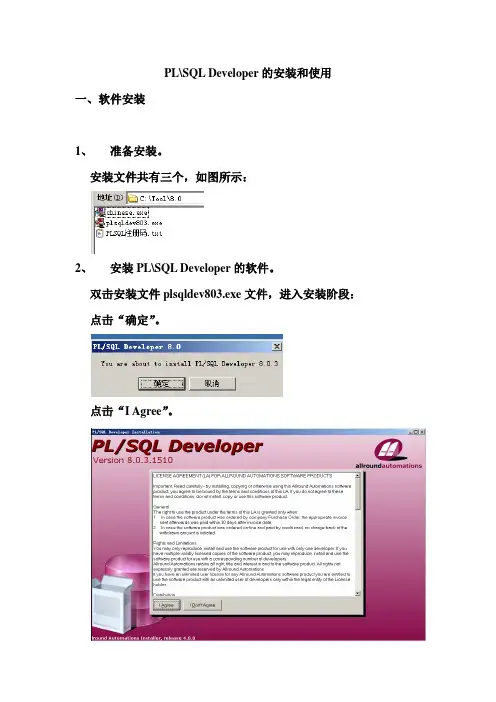
PL\SQL Developer的安装和使用一、软件安装1、准备安装。
安装文件共有三个,如图所示:2、安装PL\SQL Developer的软件。
双击安装文件plsqldev803.exe文件,进入安装阶段:点击“确定”。
点击“I Agree”。
选择安装路径,点击“Next”。
选择“Create PL\SQL Developer shortcuts”,“Create shortcut on DeskTop”,点击“Next”。
选择“Template files”,“Keyword files”,点击“Finish”。
进入安装过程,会看到安装的进度条,等到安装完成,点击“Close”。
PL\SQL Developer安装完成。
3、安装中文包双击打开chinese.exe中文包的安装文件,点击“确定”。
选择安装目录,点击右箭头,进入到下一步操作。
进行选项的设置,保持默认即可,点击绿色的钩,进入到安装过程。
软件安装以后,点击灰色的钩,安装完成。
4、注册软件第一次使用PL\SQL Developer软件是需要注册的,打开”PLSQL 注册码.txt”,将相应的内容填入到对应的注册界面,点击“注册”即可。
二、PL\SQL Developer的使用(在使用PL\SQL Developer之前要保证oracle的远程连接数据库的配置是正确的。
如果配置正确,继续向下看;如果oracle的连接远程数据库还没有配置,请跳过这节看后面“三、Oracle Net配置”。
)1、进入系统。
双击PL\SQL Developer图标,出现Oracle登陆界面:填入正确的用户名和密码,选择好对应的数据库,并选择用户的角色,点击“确定”,即可登录成功,进入如下操作界面:2、PL\SQL操作。
下面就最常用的脚本执行操作进行介绍。
1)新建“SQL窗口”。
方式有两种:一种是直接点击“文件”→”新建”→”SQL窗口”;另一种是直接点击,选择“SQL窗口”。
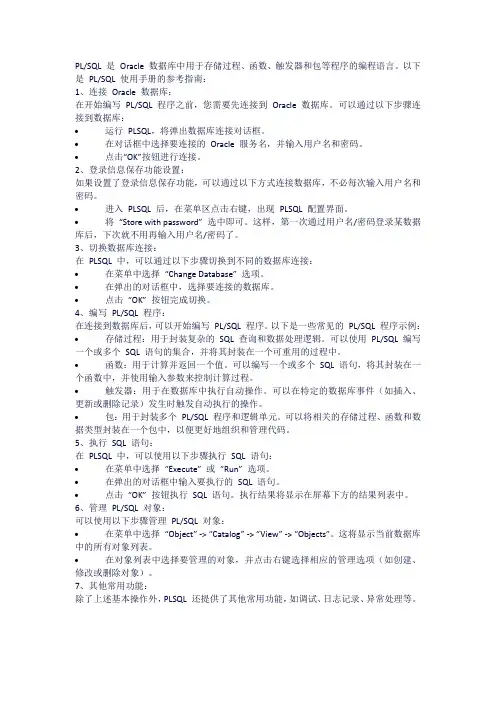
PL/SQL 是Oracle 数据库中用于存储过程、函数、触发器和包等程序的编程语言。
以下是PL/SQL 使用手册的参考指南:1、连接Oracle 数据库:在开始编写PL/SQL 程序之前,您需要先连接到Oracle 数据库。
可以通过以下步骤连接到数据库:•运行PLSQL,将弹出数据库连接对话框。
•在对话框中选择要连接的Oracle 服务名,并输入用户名和密码。
•点击“OK”按钮进行连接。
2、登录信息保存功能设置:如果设置了登录信息保存功能,可以通过以下方式连接数据库,不必每次输入用户名和密码。
•进入PLSQL 后,在菜单区点击右键,出现PLSQL 配置界面。
•将“Store with password” 选中即可。
这样,第一次通过用户名/密码登录某数据库后,下次就不用再输入用户名/密码了。
3、切换数据库连接:在PLSQL 中,可以通过以下步骤切换到不同的数据库连接:•在菜单中选择“Change Database” 选项。
•在弹出的对话框中,选择要连接的数据库。
•点击“OK” 按钮完成切换。
4、编写PL/SQL 程序:在连接到数据库后,可以开始编写PL/SQL 程序。
以下是一些常见的PL/SQL 程序示例:•存储过程:用于封装复杂的SQL 查询和数据处理逻辑。
可以使用PL/SQL 编写一个或多个SQL 语句的集合,并将其封装在一个可重用的过程中。
•函数:用于计算并返回一个值。
可以编写一个或多个SQL 语句,将其封装在一个函数中,并使用输入参数来控制计算过程。
•触发器:用于在数据库中执行自动操作。
可以在特定的数据库事件(如插入、更新或删除记录)发生时触发自动执行的操作。
•包:用于封装多个PL/SQL 程序和逻辑单元。
可以将相关的存储过程、函数和数据类型封装在一个包中,以便更好地组织和管理代码。
5、执行SQL 语句:在PLSQL 中,可以使用以下步骤执行SQL 语句:•在菜单中选择“Execute” 或“Run” 选项。
plsql developer 12使用手册**一、介绍PL/SQL Developer 12的使用手册**PL/SQL Developer 12是一款强大的Oracle数据库开发工具,这款工具为开发者提供了丰富的功能,使得编写、调试和维护PL/SQL代码变得更加简单。
本使用手册将详细介绍如何安装、配置以及高效使用PL/SQL Developer 12。
**二、安装和配置PL/SQL Developer 12**1.下载PL/SQL Developer 12安装程序并根据安装向导完成安装。
2.安装完成后,启动PL/SQL Developer 12,按照提示完成初始配置。
**三、掌握PL/SQL Developer 12的主要功能和工具**PL/SQL Developer 12提供了丰富的功能和工具,包括项目管理、代码编辑、调试、测试、性能监测等。
在本手册中,我们将重点介绍如何使用这些功能和工具。
**四、详细介绍PL/SQL Developer 12的编辑器和工作区**1.编辑器:PL/SQL Developer 12的编辑器支持代码高亮、自动补全、语法检查等功能,帮助开发者快速编写高质量的代码。
2.工作区:PL/SQL Developer 12的工作区允许开发者轻松管理项目文件、数据库对象和版本控制。
**五、掌握PL/SQL Developer 12的调试和测试功能**1.调试:PL/SQL Developer 12提供了强大的调试功能,帮助开发者定位和修复代码中的问题。
2.测试:PL/SQL Developer 12支持编写和执行单元测试,确保代码质量。
**六、了解如何使用PL/SQL Developer 12进行团队协作**1.版本控制:PL/SQL Developer 12支持多种版本控制工具,如Git、SVN等。
2.团队协作:PL/SQL Developer 12提供共享项目功能,实现团队成员之间的协同工作。
Win7 64位配置PL/SQL由于PLSQL Developer 没有64位版本,所以在64位系统上运行该程链接64位Oracle时就会报错,笔者为这个问题纠结了好几天,后来通过请教Google + 动手实践,终于搞定了这个问题。
现在把笔者解决的过程记录下来,分享给遇到同样问题的网友们。
首先到Oracle官网上下载一个32位的客户端(instantclient),一定要下载basic 版本的,不要下载basiclite 版本的。
笔者刚开始下载的是basiclite 版本的,结果不好使,后来对比才发现,basiclite 比basic 版本要小很多,估计可能是缺少什么组件吧。
笔者使用的是instantclient-basic-win32-10.2.0.5.zip,在这里给出下载地址。
首先把下载到的客户端解压缩出来,笔者解压缩到了Oracle 的安装目录(D:\oracle\product\instantclient_10_2)。
然后复制D:\oracle\product\10.2.0\db_1\NETWORK\ADMIN\tnsnames.ora到oracle\product\instantclient_10_2\ 目录中。
接下来设置环境变量。
变量名:TNS_ADMIN变量值:D:\oracle\product\instantclient_10_2设置好环境变量后,在PLSQL Developer 的目录中创建start.bat文件。
以下是start.bat的内容:@echo offset path=D:\oracle\product\instantclient_10_2set ORACLE_HOME=D:\oracle\product\instantclient_10_2set TNS_ADMIN=D:\oracle\product\instantclient_10_2set NLS_LANG=AMERICAN_AMERICA.ZHS16GBKstart plsqldev.exe其中set NLS_LANG=AMERICAN_AMERICA.ZHS16GBK 的ZHS16GBK 是你的数据库编码。
plsql安装教程及配置先下载并安装Oracle数据库软件。
安装时选择“安装软件仅(不创建数据库)”选项。
安装完成后,在Oracle安装目录下找到“dbhome_1”目录,并进入该目录中的“BIN”目录。
在该位置打开命令行窗口。
在命令行窗口中输入以下命令来创建一个新的Oracle实例:```./dbca -silent -createDatabase -templateNameGeneral_Purpose.dbc -gdbname plsql -sid plsql -responseFileNO_VALUE -characterSet AL32UTF8```该命令会以静默模式创建一个名为“plsql”的数据库实例。
接下来,在命令行窗口中输入以下命令以启动该数据库实例:```./sqlplus /nolog```进入SQL Plus控制台后,输入以下命令以以系统管理员身份登录:```connect sys as sysdba```系统会提示你输入sys用户的密码。
输入密码后,进入系统管理员模式。
在系统管理员模式下,输入以下命令以创建一个新的用户并授权PL/SQL访问权限:```create user plsql identified by password;grant connect, resource, create procedure, create session to plsql;```请将“password”替换为你为新用户设置的密码。
完成以上操作后,可以关闭SQL Plus控制台。
下一步,将下载并安装PL/SQL开发环境,如Oracle SQL Developer。
安装时选择“无需JDK”选项。
安装完成后,打开SQL Developer。
在“连接”对话框中,输入以下信息来连接到刚刚创建的数据库实例:- 填写“用户名”、“密码”和“数据库”,分别为新用户的用户名、密码和数据库实例名(在此示例中为“plsql”);- 在“高级”选项中,输入“主机名”和“端口”,分别为数据库管理系统的主机名和端口。
1、下载oracle instantclient basic package,在oracle官网下载就可以,地址如下:/technology/software/tech/oci/instantclient/htdocs/winsoft.html下载时需要AcceptLicense Agreement, 若没有oracle帐号,需先注册一个oracle帐号。
另一方面,请选择合适版本instantclient-basic-win32-11.x.x.x.x.zip -这个是支持Oracle 9i 以上的版(不包括Oracle9i)instantclient-basic-win32-10.x.x.x.zip -这个是支持Oracle8i 和Oracle9i 的。
2、下载完成后,把文件解压到本地某路径下,如:c:\instantclient ,在此路径下建立:NETWORK/ADMIN 文件夹,在ADMIN文件夹下建立tnsnames.ora文件,内容如下:yourDataBaseName =(DESCRIPTION =(ADDRESS_LIST =(ADDRESS = (PROTOCOL = TCP)(HOST = yourhostIp )(PORT = 1521)))(CONNECT_DATA =(SERVICE_NAME = yourSID )))请把数据库连接的内容换成自己的。
3、安装PL/SQL4、启动PL/SQL,点击tool->preference,设置Oracle home 和OCI library,Oracle home=c:\instantclient,OCI library=c:\instantclient\oci.dll5、但在pl/sql里,查看中含有中文的记录时,会显示乱码。
现在我们就解决乱码的问题。
方法一:设置环境变量,点击我的电脑--〉属性--〉高级-〉环境变量,增加:NLS_LANG=SIMPLIFIED CHINESE_CHINA.ZHS16GBK,ZHS16GBK 与自己的数据库编码一致,保存后重新启动PL/SQL,问题解决了吧?方法二:写一个批处理plsql. bat放到plsqldeveloper安装目录下,内容如下:set nls_lang=SIMPLIFIED CHINESE_CHINA.ZHS16GBKPLSQLDev.exe点击这个plsql.bat, 查看中文记录如何?注意,由于pl/sql安装时程序中的方式和快捷方式已经生成,打开时不会执行.bat文件,而是直接执行的PLSQLDev.exe,因此如果希望启动pl/sql时就执行nls_lang,可以改变快捷方式的执行文件,右键点击桌面上的快捷方式,修改目标:"C:\Program Files\PLSQL Developer\PLSQLDev.exe" 为"C:\Program Files\PLSQL Developer\plsql.bat"完成后直接点击快捷方式就可以了。
plsql developer 12使用手册摘要:1.介绍PL/SQL Developer 12的使用手册2.安装和配置PL/SQL Developer 123.掌握PL/SQL Developer 12的主要功能和工具4.详细介绍PL/SQL Developer 12的编辑器和工作区5.掌握PL/SQL Developer 12的调试和测试功能6.学习如何使用PL/SQL Developer 12进行团队协作7.了解PL/SQL Developer 12的性能优化和技巧8.安装和使用PL/SQL Developer 12的插件和扩展9.总结PL/SQL Developer 12的使用体验和推荐正文:**一、介绍PL/SQL Developer 12的使用手册**PL/SQL Developer 12是一款强大的Oracle数据库编程工具,为广大开发者提供了方便高效的开发环境。
本使用手册将详细介绍如何安装、配置以及熟练使用PL/SQL Developer 12的各项功能。
**二、安装和配置PL/SQL Developer 12**1.下载并安装PL/SQL Developer 12。
2.启动软件后,按照向导完成基本设置。
3.配置数据库连接,确保与Oracle数据库连接成功。
**三、掌握PL/SQL Developer 12的主要功能和工具**1.项目管理和代码模板。
2.代码编辑器和语法高亮显示。
3.数据库对象浏览和编辑。
4.SQL和PL/SQL调试器。
5.数据表和视图编辑器。
6.强大的搜索和替换功能。
**四、详细介绍PL/SQL Developer 12的编辑器和工作区**1.编辑器特点:支持代码折叠、自动补全、代码导航等。
2.工作区管理:实现多个项目和工作区的切换。
**五、掌握PL/SQL Developer 12的调试和测试功能**1.设置断点和调试PL/SQL程序。
2.调试会话和监控执行过程。
PLSQLDeveloper连接Oracle11g64位数据库配置详解(图⽂)最近换了台64bit的电脑,所以oracle数据库也跟着换成了64bit的,不过问题也随之产⽣,由于plsql developer暂时没有64bit 版本的,所以⽆法连接到64bit的oracle上,经过⼀番折腾,终于成功连接到数据库上,现记录下配置过程,以便查看。
2. 解压instantclient-basic-win32-11.2.0.1.0并放置在oracle安装⽬录的product下(放置位置⽆强制要求,可随意放置),如下图:3. 拷贝E:\app\Administrator\product\11.2.0\dbhome_1\NETWORK\ADMIN下的tnsnames.ora⽂件到instantclient_11_2下。
4. 打开PLSQL Developer,选择Tools -> perference -> Connection,配置其中的Oracle Home和OCI Library项,如下图所⽰:其中, Oracle Home:E:\app\Administrator\product\instantclient_11_2OCI Library:E:\app\Administrator\product\instantclient_11_2\oci.dll5. 配置系统环境变量右击"我的电脑" - "属性" - "⾼级" - "环境变量" - "系统环境变量":1>.选择"Path" - 点击"编辑", 把 "E:\app\Administrator\product\instantclient_11_2;" 加⼊;2>.点击"新建", 变量名设置为"TNS_ADMIN", 变量值设置为"E:\app\Administrator\product\instantclient_11_2;", 点击"确定";3>.点击"新建", 变量名设置为"NLS_LANG", 变量值设置为"SIMPLIFIED CHINESE_CHINA.ZHS16GBK", 点击"确定";以上就是本⽂的全部内容,希望对⼤家的学习有所帮助,也希望⼤家多多⽀持。
工具/原料
∙PLSQL Developer安装包
∙oracle数据库
∙方法/步骤
∙1前提:首先要有oracle数据库或者有oracle服务器,才可以实现使用PLSQL Developer 工具连接到oracle数据库进行开发
下载PLSQLDeveloper并解压
2配置环境变量
1) 变量名:ORACLE_HOME 变量值:E:\PLSQLDeveloper\PLSQL\instantclient_11_2
2) 变量名:TNS_ADMIN 变量值:E:\PLSQLDeveloper\PLSQL\instantclient_11_2
3) 变量名:NLS_LANG 变量值:SIMPLIFIED CHINESE_CHINA.ZHS16GBK
4) 修改Path变量,在后面添加 E:\PLSQLDeveloper\PLSQL\instantclient_11_2
注意:根据自己的路径相应更改1)2)和4)的变量值,我是直接解压在E盘下的,路径就是上述路径了。
3)照抄即可
3.配置oracle监听文件
找到E:\PLSQLDeveloper\PLSQL\instantclient_11_2路径下的tnsnames.ora文件,用编辑器打开(记事本也可以)。
根据自己实际需要进行编辑,如下图所示。
ORCL_27是显示的数据库名,HOST
后面填的是所要连接的地址。
编辑好以后保存。
∙ 4.
∙
∙打开E:\PLSQLDeveloper\PLSQL\PLSQL Developer文件夹下的plsqldev.exe文件,右击,以管理员身份运行。
∙
∙填入你要连接的数据库的用户名和密码,并在数据库一栏的下拉列表中选择你要连接的数据库。
若在此步无法显示数据库名称,则进行下述步骤
∙
∙点击工具-》首选项,如下图所示。
Oracle主目录名
E:\PLSQLDeveloper\PLSQL\instantclient_11_2
OCI库
E:\PLSQLDeveloper\PLSQL\instantclient_11_2\oci.dll
重新启动就可以啦~
∙
∙注意事项
o配置环境变量时要根据自己的安装路径配置
o Oracle主目录名和OCI库要根据自己的安装路径配置。